Đăng kí giảm trừ
Đăng kí giảm trừ
【dành cho nhà quản lí】
Có thể cài đặt giảm trừ cho nhiều công ty
Loại giảm trừ
Có nhiều loại giảm trừ khác nhau được phân loại trong bảng
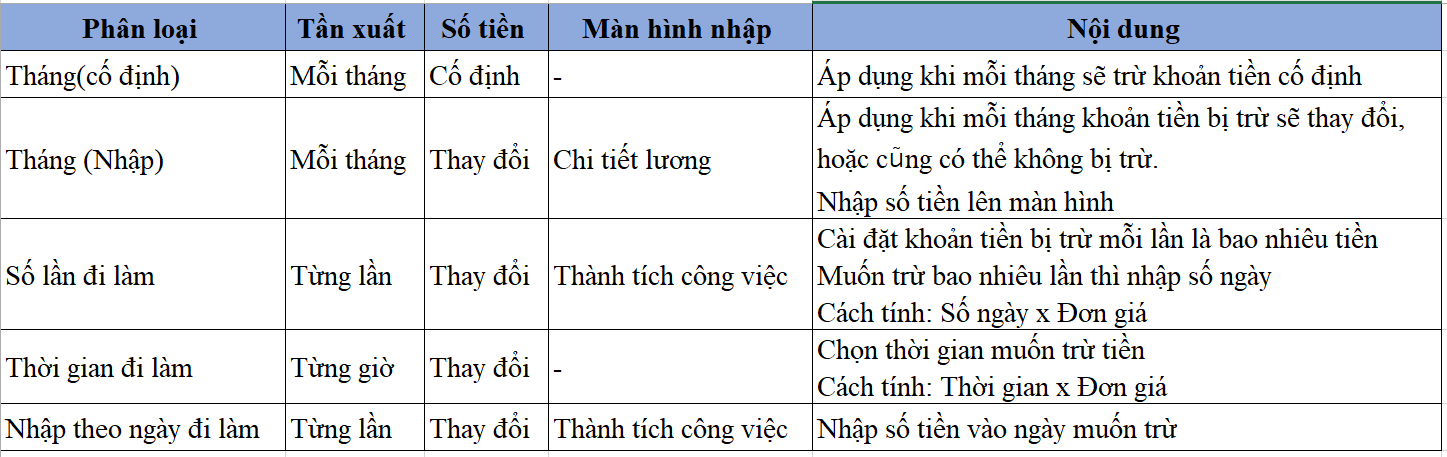
Cài đặt giảm trừ như bên dưới.
1. Đăng kí giảm trừ.
Có thể đăng ký giảm trừ tại mục Giảm trừ hoặc đăng ký trong điều kiện lao động2. Cài đặt giảm trừ trong điều kiện lao động.
Nếu cài đặt giảm trừ trong mục điều kiện lao động thì khoản giảm trừ này sẽ áp dụng với điều kiện lao động đang được đăng ký. Tất cả các nhân viên có chung điều kiện lao động này đều sẽ có khoản giảm trừ như đã đăng ký
3. Cài đặt giảm trừ ở điều kiện lao động của từng nhân viên.
Nếu cài đặt giảm trừ trong điều kiện lao động của nhân viên thì chỉ có nhân viên đó mới có khoản giảm trừ này.
4. Cài đặt giảm trừ trên mục điều kiện lao động nhân viên
Đăng kí giảm trừ
Xin giới thiệu trình tự đăng kí giảm trừ.
1. Nhấn vào cài đặt - giảm trừ.
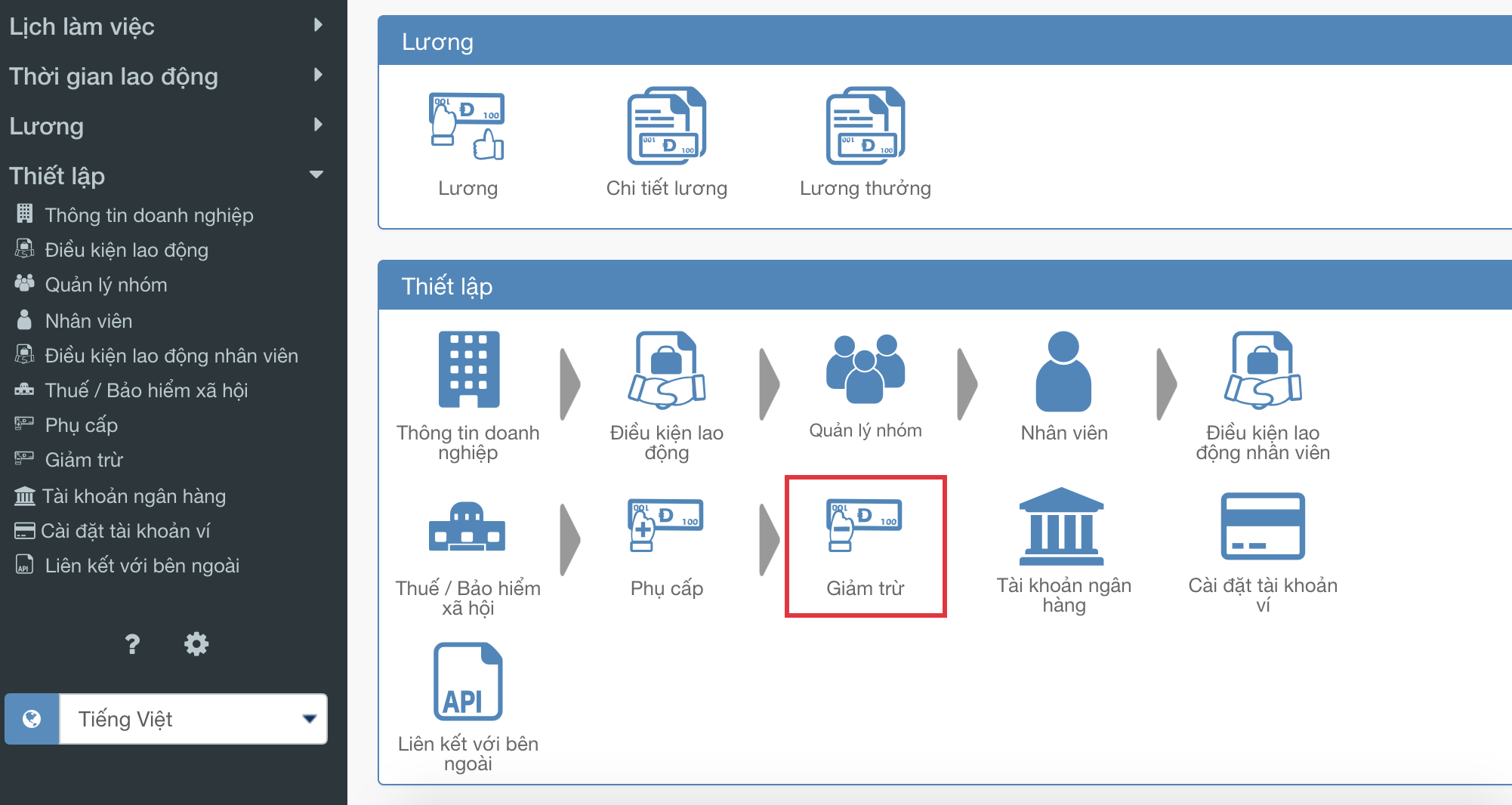
2. Nhấn vào đăng kí mới trên đầu màn hình.

3.Nhấn vào đăng kí , cài đặt nội dung giảm trừ.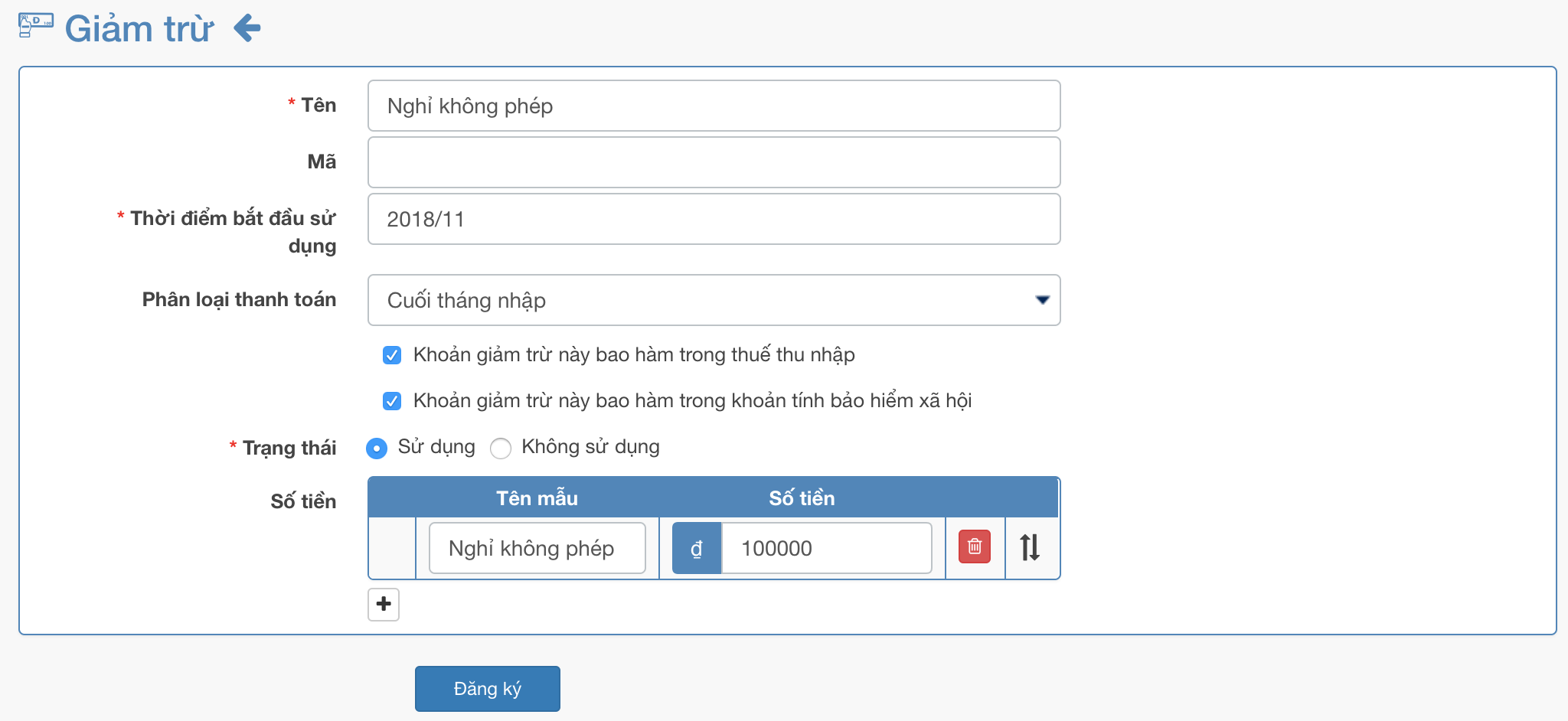
Tên: Nhập tên của phụ cấp.
Mã: Nhập là tùy
chọn.
Ngày / giờ bắt
đầu: Chọn tháng và năm từ khoảng 2 tháng để bắt đầu sử dụng trợ cấp.
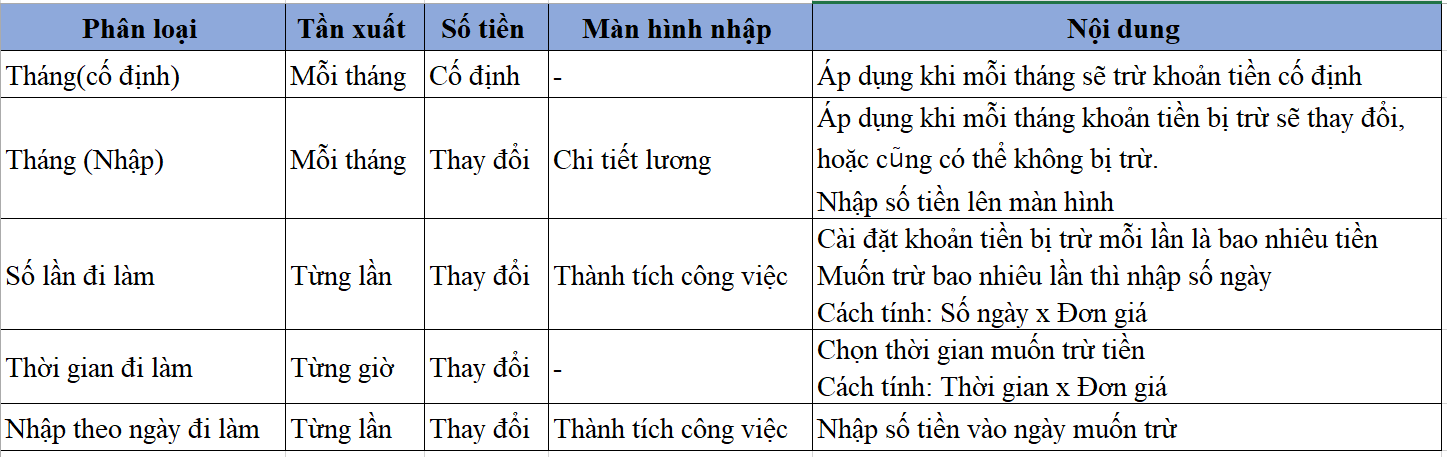
※ Hãy xác nhận nhập giảm trừ ở đây.
Chúng tôi sẽ đặt có bao gồm giảm trừ trong tính thuế thu nhập, tính phí bảo hiểm xã hội hay không.
Xác nhận chi tiết ở đây.
Trạng thái: Vui lòng tắt nó nếu nó không sử dụng được sau khi cài đặt.
Số tiền: Để đặt mẫu giá đơn vị, vui lòng đăng ký tên và số tiền. Khi phân loại là "Tháng (đầu vào)" "Công việc (đầu vào)", số tiền không thể được thiết lập. Nhập số tiền bạn muốn làm phụ cấp trên mỗi màn hình vào mỗi lần nhập. Bạn có thể xóa nó bằng cách nhấp vào biểu tượng thùng rác. ↑ ↓ Bạn có thể hoán đổi thứ tự bằng cách kéo trong khi nhấp vào biểu tượng.
Giảm trừ sẽ được hiển thị.
Có thể
chọn mục khấu trừ được đăng ký ở đây trên tab giảm trừ phụ cấp của điều kiện làm
việc.
